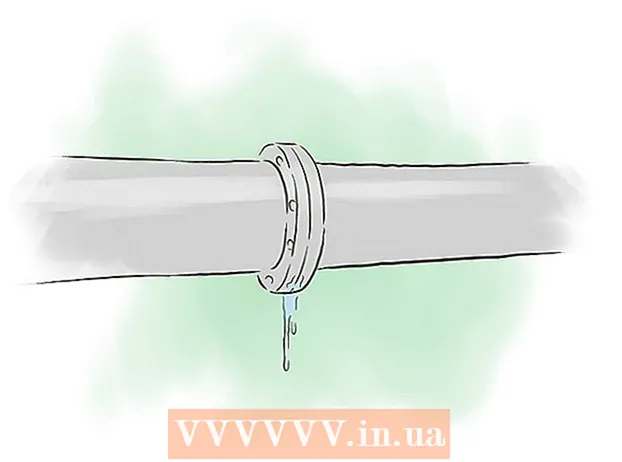Författare:
Marcus Baldwin
Skapelsedatum:
18 Juni 2021
Uppdatera Datum:
22 Juni 2024

Innehåll
Steg-för-steg-guide om hur du extraherar och konverterar filer från DVD till mpeg eller andra format med exempelvis Videolan VLC Media Player för överföring till YouTube.
Steg
Metod 1 av 2: Gammal version av VLC
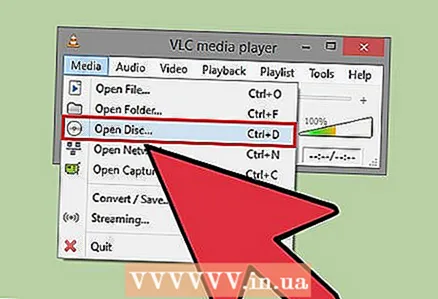 1 Öppna DVD. Starta VLC -programmet och gå till menyn Fil... Vänligen välj Öppna skivan ... En dialogruta öppnas. Gå till fliken Disk... I fält Skivtyp välj DVD (ej DVD (skivmeny)). Ange bokstaven på din DVD-ROM-enhet i fältet enhetsnamn och 0 i namnfältet. Klicka på OKför att se om detta verkligen är enheten du vill extrahera information från. Om du bara har en optisk enhet bör data redan fyllas i korrekt.
1 Öppna DVD. Starta VLC -programmet och gå till menyn Fil... Vänligen välj Öppna skivan ... En dialogruta öppnas. Gå till fliken Disk... I fält Skivtyp välj DVD (ej DVD (skivmeny)). Ange bokstaven på din DVD-ROM-enhet i fältet enhetsnamn och 0 i namnfältet. Klicka på OKför att se om detta verkligen är enheten du vill extrahera information från. Om du bara har en optisk enhet bör data redan fyllas i korrekt. 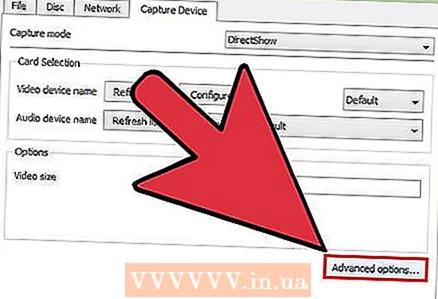 2 Extrahera information från hårddisken. Om detta är den enhet du vill välja igen Öppna skivan ... på menyn Fil... Det ska finnas en ruta längst ner i dialogrutan Extra alternativ... Vänligen välj Spela / Spara.
2 Extrahera information från hårddisken. Om detta är den enhet du vill välja igen Öppna skivan ... på menyn Fil... Det ska finnas en ruta längst ner i dialogrutan Extra alternativ... Vänligen välj Spela / Spara.  3 Ändra inställningarna. Bredvid knappen Spela / Spara det borde finnas en knapp inställningar... Klicka på det. Avmarkera rutan Spela lokaltom den är installerad (så spelas den inte upp när den kopieras). Det bör finnas en kryssruta nedanför detta fält Fil... Installera den och välj var du vill spara filen i rutan Bläddra bredvid den. Kom ihåg att lägga till tillägget när du anger filnamnet. .m4v i slutet så att den sparas som en h.264 MPEG 10. videofil. Under fälten Fil det finns ett fält inkapslingsmetod, välj MP4. Det borde finnas ett fält ännu lägre Omkodningsmetoder... Välj den i den MP4V för Video Codec och MP4A för ljud Codec... Klicka på OK och sedan igen OK i nästa fönster. VLC börjar kopiera skivan till din hårddisk.
3 Ändra inställningarna. Bredvid knappen Spela / Spara det borde finnas en knapp inställningar... Klicka på det. Avmarkera rutan Spela lokaltom den är installerad (så spelas den inte upp när den kopieras). Det bör finnas en kryssruta nedanför detta fält Fil... Installera den och välj var du vill spara filen i rutan Bläddra bredvid den. Kom ihåg att lägga till tillägget när du anger filnamnet. .m4v i slutet så att den sparas som en h.264 MPEG 10. videofil. Under fälten Fil det finns ett fält inkapslingsmetod, välj MP4. Det borde finnas ett fält ännu lägre Omkodningsmetoder... Välj den i den MP4V för Video Codec och MP4A för ljud Codec... Klicka på OK och sedan igen OK i nästa fönster. VLC börjar kopiera skivan till din hårddisk.
Metod 2 av 2: VLC 0.9.6 och senare
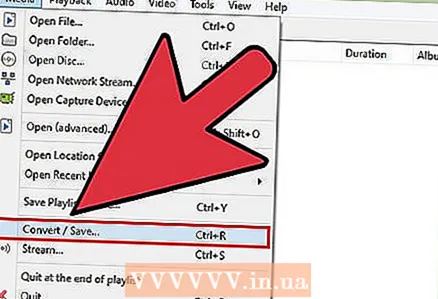 1 Öppna DVD. Gå till menyn Media och välj Konvertera / spara.
1 Öppna DVD. Gå till menyn Media och välj Konvertera / spara.  2 Välj en flik Disk och installera Startposition till rätt titel / kapitelvärden. (Du kan hitta rätt titel / kapitel genom att förhandsgranska skivan med Media/Öppna skivan.) Klick Konvertera / spara.
2 Välj en flik Disk och installera Startposition till rätt titel / kapitelvärden. (Du kan hitta rätt titel / kapitel genom att förhandsgranska skivan med Media/Öppna skivan.) Klick Konvertera / spara. 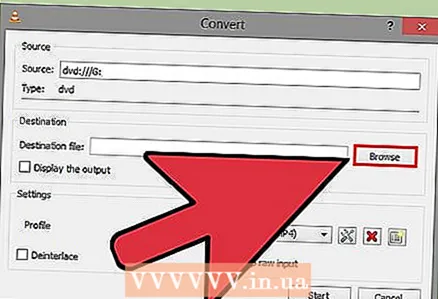 3 Ange ett filnamn och börja kopiera. Markera rutan Fil och ange ett filnamn som slutar på .mpg.
3 Ange ett filnamn och börja kopiera. Markera rutan Fil och ange ett filnamn som slutar på .mpg.  4 Klicka på Att börja. Det kommer att ta lite tid.
4 Klicka på Att börja. Det kommer att ta lite tid.
Tips
- När du vill visa en fil med VLC, var noga med att kontrollera det i dialogrutan Öppen okontrollerad Spela / Sparaannars kommer dina två timmars avkodning att gå till spillo.
- var redo vänta. VLC sparar filmen på samma sätt som den spelar, så det kommer att ta så lång tid som filmen ska kopieras. Du kan se hur mycket som finns kvar längst ned på bläddringsskärmen, där tiden visas.
Varningar
- Om du stoppar eller pausar filmen någon gång, kommer filkonverteringen att avbrytas och all data går förlorad. För att förhindra att detta händer, låt det hela tiden vara igång.
- Det är olagligt att kopiera upphovsrättsskyddat material för andra ändamål än personlig säkerhetskopiering eller rättvis användning.